Содержание
- 2. Инфографика (от лат. informatio - осведомление, разъяснение, изложение; и др.-греч. γραφικός — письменный, от γράφω —
- 3. Красивые и понятные графики и диаграммы лучше воспринимаются и запоминаются, а Интернет – это новый способ
- 4. Примеры
- 5. Примеры
- 6. Примеры
- 7. Примеры
- 8. Примеры
- 9. Примеры
- 10. Примеры
- 11. Цель инфографики информирование; быстро объяснить какой-либо процесс с помощью графического рассказа
- 12. В библиотечной практике визуализируют: • литературные сюжеты (, например, «Онегин в инфографике») • литературные портреты (Творческая
- 13. В библиотечной практике визуализируют: • структуру, связи (Отделы библиотеки) • сопоставление, соотношение характеристик (Какие писатели жили
- 14. Зачем библиотекарю инфографика? представить информацию в удобном виде; разнообразить контент на сайте и в социальных сетях;
- 15. Чтобы создать инфографику, необходимо: 1. Выбрать тему (о чем должен узнать читатель), аудиторию (для кого создается
- 16. Чтобы создать инфографику, необходимо: 3. Проанализировать и обработать информацию (структурировать, отсечь лишнее, выделить идею). 4. Определить
- 17. Чтобы создать инфографику, необходимо: 5. Выбрать формат подачи информации. 6. Определить цветовую палитру. 7. Выбрать и
- 18. Доступная визуализация предполагает: структурирование информации; акцент на главном; простота (одна идея в одной работе, интуитивно понятные
- 19. Несколько советов При создании инфографики необходимо выбирать главное, следовать определенному сюжету, отсекая лишнее. При необходимости, эскиз
- 20. Онлайн-сервисы для создания инфографики https://infogram.com/ https://www.easel.ly https://www.canva.com/ https://piktochart.com/
- 21. Создание инфографики в онлайн-сервисе https://www.canva.com/
- 22. Ввести в поисковой строке «инфографика»
- 23. Выбрать шаблон и убедиться, что он бесплатный
- 24. Выбрать шаблон и убедиться, что он бесплатный
- 25. Заполнить необходимыми элементами Мастер-класс по работе в онлайн-сервисе «Canva»: https://vk.com/virtualmetodkrd?w=wall-130543692_251
- 26. Создание инфографики в https://www.easel.ly
- 27. Создайте аккаунт «Create Your Free Account» (зеленый прямоугольник)
- 28. После авторизации выберите шаблон инфографики:
- 29. Работа в сервисе – по тем же правилам, что и в Canva.com Кликая по элементам выбранного
- 31. Сохранение изображения После того, как изображение готово, сохраняем его на компьютер, нажимаем «Download». В бесплатной версии
- 32. В итоге получилось изображение, которое можно использовать в качестве плаката, графики для социальных сетей, рекламы:
- 34. Скачать презентацию



















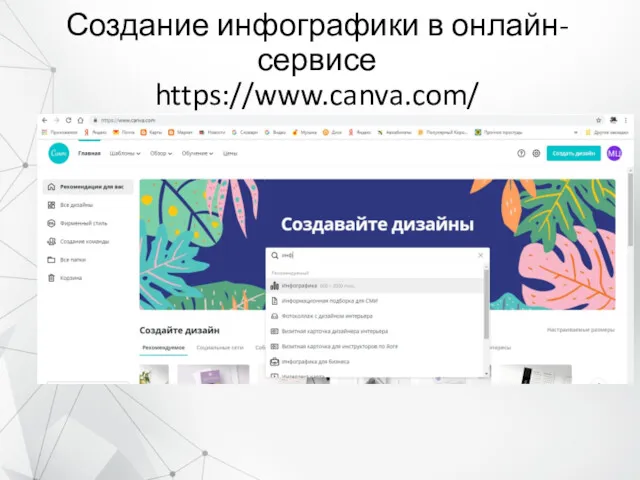
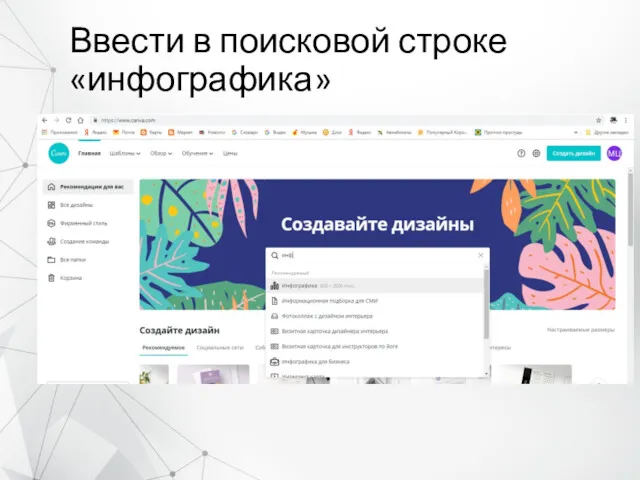
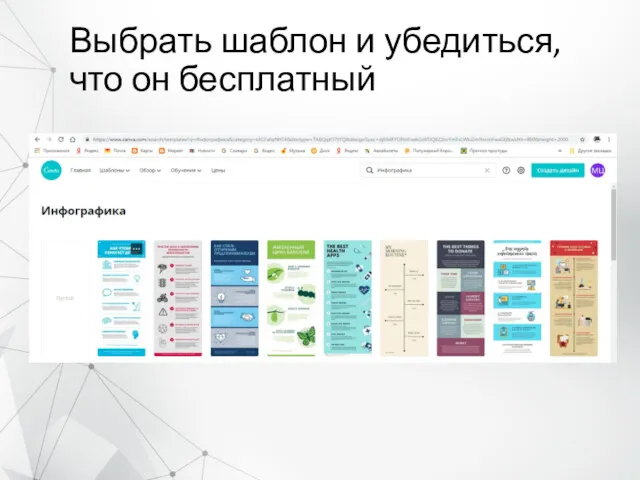
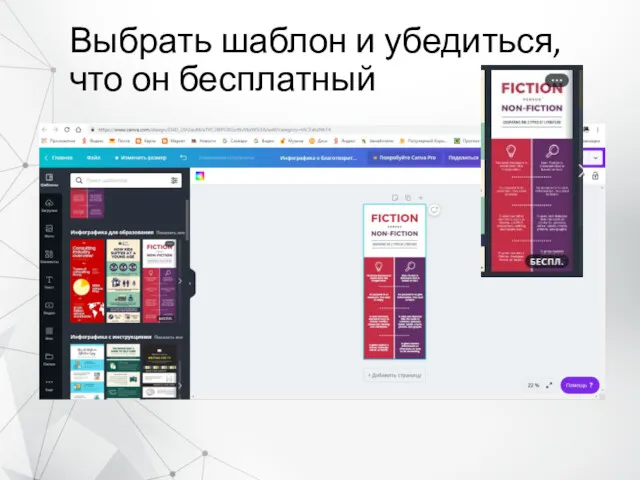

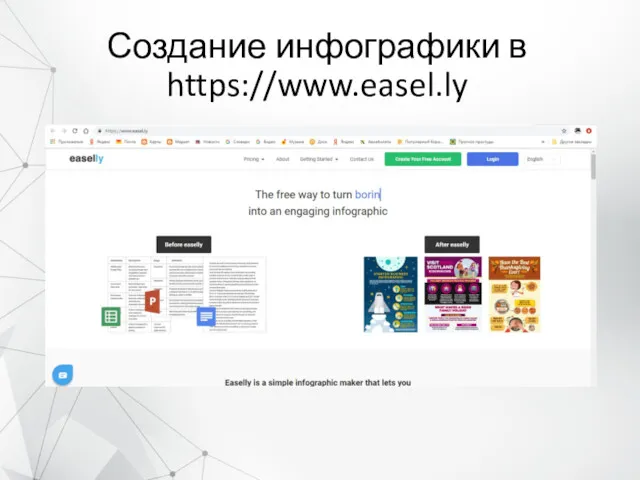
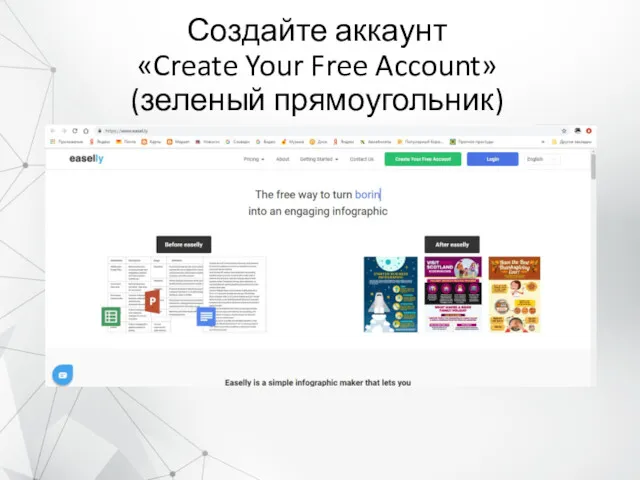
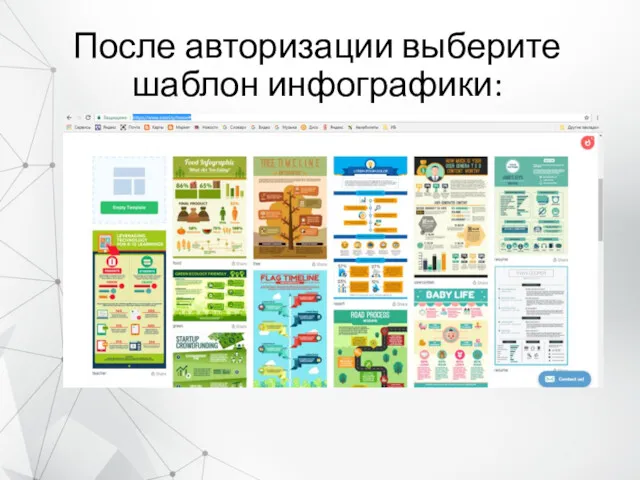

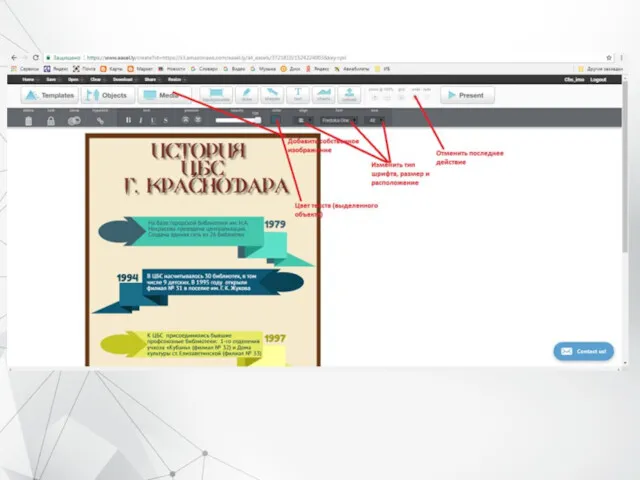


 Работа с файлами в Python
Работа с файлами в Python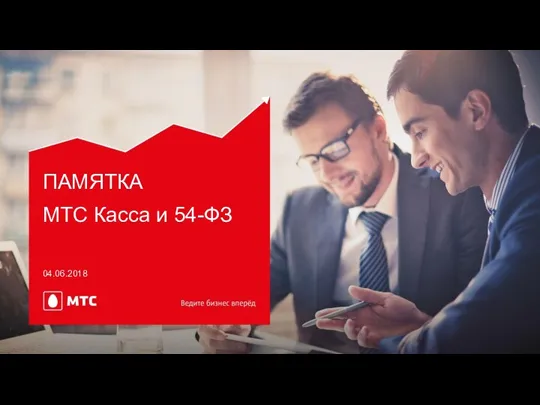 Памятка МТС Касса и 54-ФЗ
Памятка МТС Касса и 54-ФЗ Безпека в інтернеті!
Безпека в інтернеті! Аппаратное обеспечение компьютера
Аппаратное обеспечение компьютера Информационная работа в профсоюзной организации
Информационная работа в профсоюзной организации Презентация к уроку информатики в 7 классе Система и окружающая среда
Презентация к уроку информатики в 7 классе Система и окружающая среда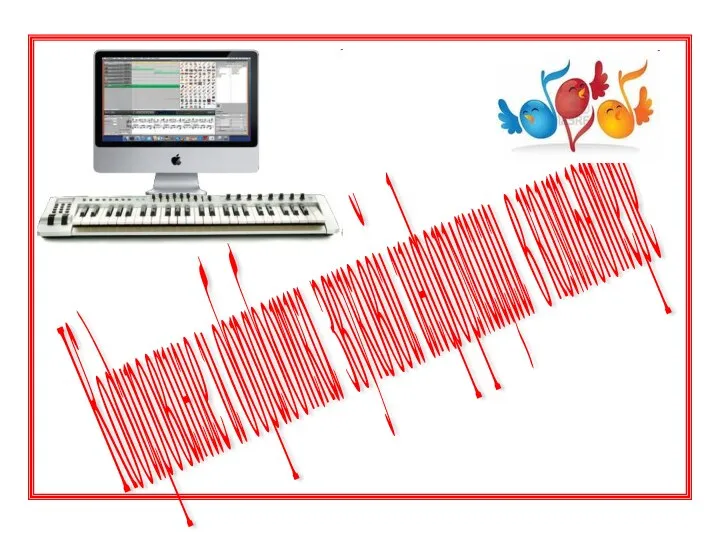 Звуковая информация. Временная дискретизация звука
Звуковая информация. Временная дискретизация звука История развития Интернета
История развития Интернета Анализ ходовых качеств яхты с помощью программного комплекса FlowVision
Анализ ходовых качеств яхты с помощью программного комплекса FlowVision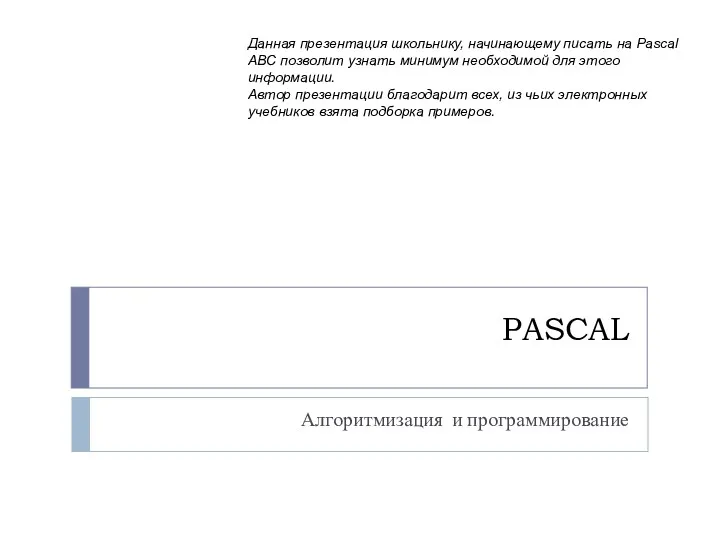 Начинаем программировать на Pascsl
Начинаем программировать на Pascsl СКАРБ - программное обеспечение для аптек и аптечных сетей
СКАРБ - программное обеспечение для аптек и аптечных сетей Математические модели потоков телефонных вызовов
Математические модели потоков телефонных вызовов Чат бот для улучшения оценок
Чат бот для улучшения оценок Реклама в интернете
Реклама в интернете Онлайн журнал для учителей начальных классов
Онлайн журнал для учителей начальных классов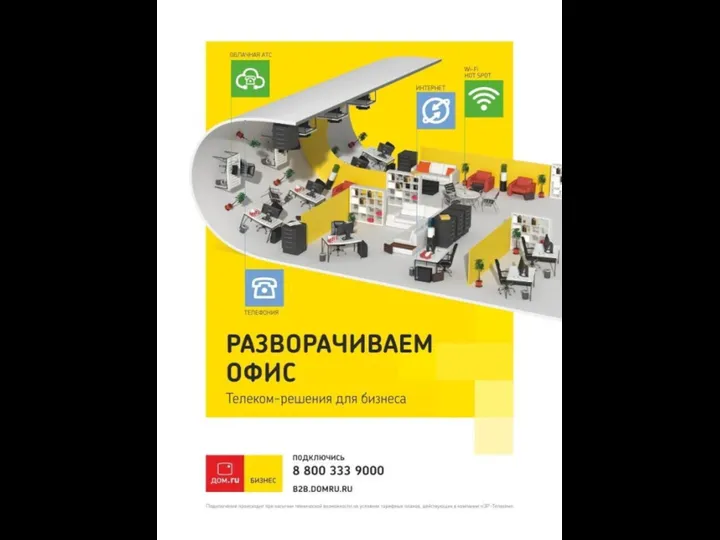 Разворачиваем офис. Телеком-решения для бизнеса
Разворачиваем офис. Телеком-решения для бизнеса Веб 2.0 в продвижении услуг библиотеки
Веб 2.0 в продвижении услуг библиотеки FaceByte UI Review
FaceByte UI Review Варианты занятости
Варианты занятости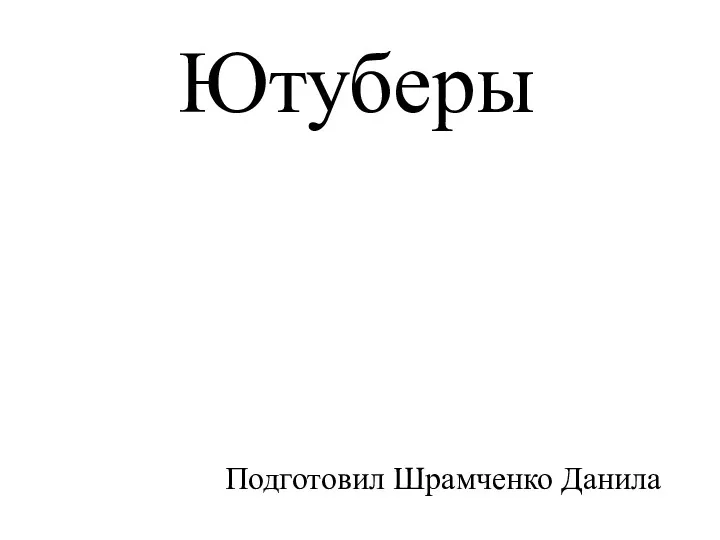 Ютуберы. Мирби
Ютуберы. Мирби Работа с электронными таблицами в программе Microsoft Excel
Работа с электронными таблицами в программе Microsoft Excel Коммерческая тайна
Коммерческая тайна Презентация. Шаблон
Презентация. Шаблон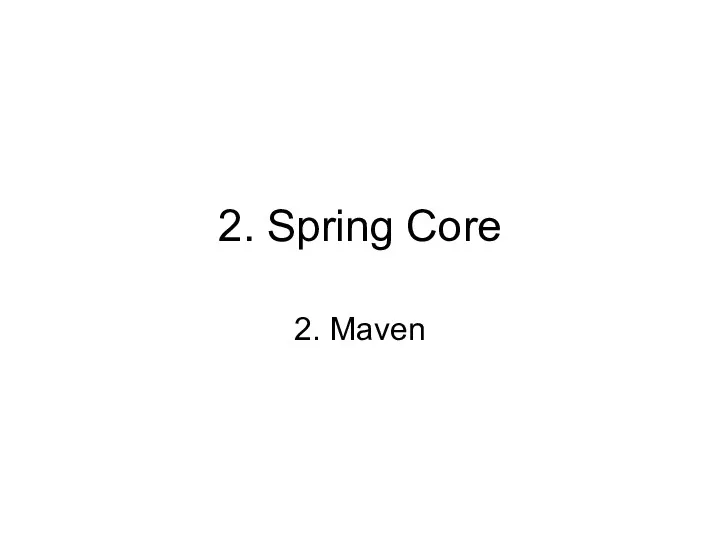 2. Java Spring Core 2. Maven
2. Java Spring Core 2. Maven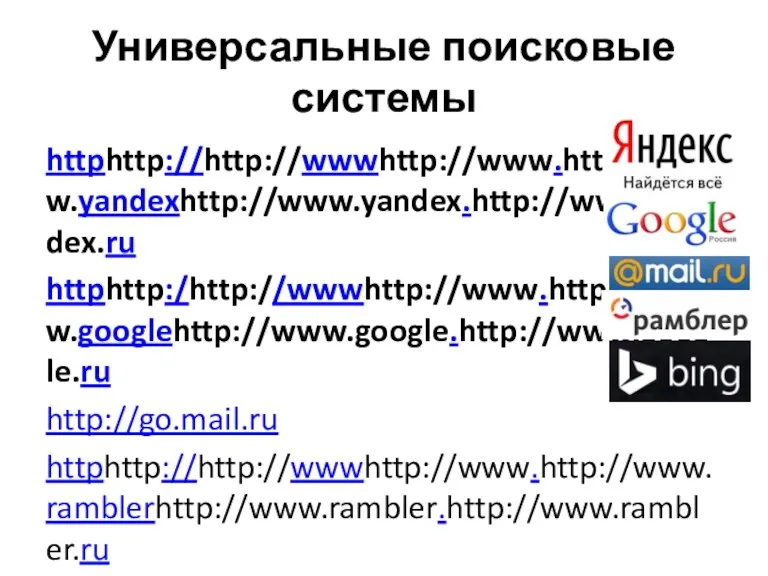 Универсальные поисковые системы
Универсальные поисковые системы Создание запросов
Создание запросов Стандартная библиотека шаблонов в языке программирования С++. Шаблоны функций и классов. (Лекция 1)
Стандартная библиотека шаблонов в языке программирования С++. Шаблоны функций и классов. (Лекция 1) Управляющие операторы. Структуры данных языка С
Управляющие операторы. Структуры данных языка С